Se você deseja personalizar o seu roteador sem fio Telstra e proteger e gerenciar sua rede doméstica ou de negócios, você deve saber como acessar as configurações do roteador Telstra em primeiro lugar. As etapas de login do roteador Telstra são bem simples e qualquer pessoa pode segui -las e acessar o painel de administração do roteador .
Neste artigo, mostraremos como fazer login no painel administrador do roteador Telstra e como alterar a senha do administrador e as configurações de WiFi padrão. No entanto, tudo ficará melhor se você preparar uma coisa ou duas antes de começar a seguir as etapas descritas abaixo.

Você vai precisar
O processo de login da Telstra será muito mais fácil e rápido se você estiver bem preparado. Para ser mais preciso, essas são as coisas que você precisa ter para fazer login no seu roteador Telstra.
Você precisa de um dispositivo como um computador ou um dispositivo móvel (smartphone ou tablet) e esse dispositivo deve ser conectado à sua rede.
Então você precisa ter os detalhes de login padrão ou personalizado do roteador. Você pode ver estes impressos em um adesivo que pode ser encontrado em ou na parte traseira do roteador, você pode verificar o manual dos usuários ou verificar a seção a seguir.
Quais são os detalhes de login de administrador do roteador Telstra padrão?
Os roteadores da Telstra têm os detalhes do login do administrador predefinidos na fábrica. Eles são:
IP do roteador Telstra padrão: 192.168.15.1
Nome de usuário do Admin Telstra Admin: Admin Nome: Admin
Padrão Telstra Admin Senha: Telstra
Como você pode ver, esses detalhes de login padrão podem ser adivinhados facilmente, por isso é recomendável alterá -los. No entanto, se você já alterou esses detalhes de login do administrador padrão antes, precisará usar os personalizados para concluir o processo de login.
Como fazer login no roteador Telstra?
Depois de preparar as coisas que acabamos de mencionar, o restante do processo de login é bastante simples e fácil de seguir.
Etapa 1 - verifique se está conectado
O dispositivo que você está usando para fazer login no seu roteador Telstra deve ser conectado à rede. Não importa se você vai conectá -lo ao WiFi ou usará uma conexão com fio. É importante que o dispositivo esteja conectado. A principal razão para isso é que normalmente apenas os dispositivos conectados podem ser usados para acessar as configurações do roteador . Caso contrário, o processo de login falhará.
Etapa 2 - Inicie seu navegador preferido
Ao conectar o dispositivo, abra o navegador da web que você usa com mais frequência. Considere-o como uma ferramenta para acessar o painel de administração, ou seja, exibir a interface baseada na Web dos roteadores. Isso torna o gerenciamento do roteador bastante simples e direto. Você pode usar qualquer navegador da web desejar, apenas certifique -se de que ele seja atualizado. Observe que alguns fabricantes de roteadores recomendam o uso do Microsoft Edge ou Chrome para evitar possíveis conflitos com a interface baseada na Web dos roteadores.
Etapa 3 - Digite o endereço IP da Telstra na barra de URL
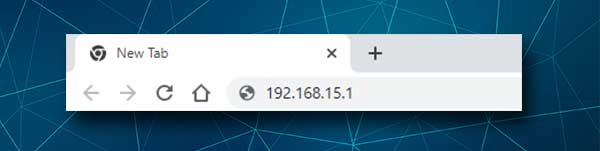
O IP do roteador Telstra padrão (192.168.15.1) deve ser digitado na barra de URL dos navegadores. Depois disso, pressione o botão Enter ou Go e você verá a página de login do roteador Telstra, onde precisa inserir o nome de usuário e a senha do Admin.
Caso você digite o IP incorretamente ou o roteador esteja usando outro endereço IP, você pode retratar o IP e tentar fazer login novamente ou encontrar o endereço IP do roteador correto usando este guia.
Etapa 4 - Digite as credenciais de login de administrador da Telstra
Quando a página de login do roteador Telstra aparecer, preencha os campos necessários. Digite Admin como nome de usuário e Telstra como uma senha. Em seguida, pressione o botão Login .
Se tudo estivesse correto, você deve ver o painel de administração do roteador Telstra agora. Você notará que as configurações estão bem organizadas em básico e avançado e poderá encontrar as que deseja modificar rapidamente.
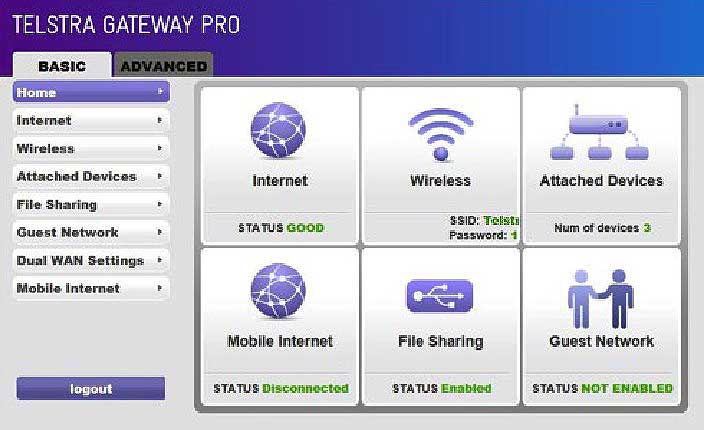
Adicionar camadas extras de segurança à sua rede é sempre recomendado e as duas primeiras que você deve começar são alterar a senha do administrador e o nome e a senha do WiFi. Vamos ver onde você pode encontrar essas configurações.
Como alterar a senha do Telstra Admin?
Essa alteração específica nas configurações impedirá que alguém acesse o painel de administrador do roteador sem a sua permissão. Como você já podia ver, os detalhes do login do administrador são bem simples e podem ser adivinhados ou encontrados com bastante facilidade. Então, aqui está como você pode encontrar essas configurações.
1. Faça login no seu roteador Telstra.
2. Clique na guia avançada na parte superior.
3. Agora, no menu, clique em Administração e, em seguida, na senha Definir.
4. Agora preencha os campos necessários:
Senha antiga - digite a senha de administrador antiga aqui
Definir senha - digite a nova senha do administrador aqui
Repita a nova senha - redigite a nova senha do administrador. Por favor, não copie/cole.
5. Clique no botão Aplicar para salvar a nova senha de administrador.
NOTA: Quando você salvar a nova senha do administrador, mantenha -a escrita em algum lugar para uso adicional. Caso você esqueça, você terá que redefinir o roteador para as configurações de fábrica e fazer login com os detalhes de login padrão e configurar o roteador desde o início.
Como alterar o nome e a senha do telstra wifi?
Alterar a senha sem fio de tempos em tempos é altamente recomendado. Ao mesmo tempo, alterar o nome da rede é algo que você deseja fazer para torná -lo mais pessoal ou relacionado a negócios. Essas configurações podem ser alteradas facilmente e aqui é onde você pode encontrá -las.
1. Acesse as configurações do roteador Telstra.
2. Clique na guia Básica no menu horizontal.
3. Depois disso, clique em Wireless no menu à esquerda. A página Configurações sem fio oferecerá as opções para as redes 2.4 e 5GHz.
4. No campo Nome (SSID) , exclua o nome antigo da rede e digite o novo.
5. Na seção Opções de segurança , selecione WPA2-PSK (AES) .
6. Na senha (chave da rede), exclua a senha sem fio antiga e digite a nova.
7. Abaixo desta seção, estão as configurações de 5 GHz, portanto, faça as mesmas alterações acima. Você pode usar a mesma senha do WiFi, mas certifique -se de usar um nome de rede diferente para cada um.
8. No final, clique no botão Aplicar e conectar seu dispositivo à nova rede sem fio com a nova senha do WiFi.
Nota: Não se esqueça de atualizar a senha do WiFi nos outros dispositivos sem fio que você está usando.
Leitura recomendada:
- Como cancelar a Telstra Internet? (Um breve guia)
- O que é fon wi-fi? (Tudo o que você precisa saber sobre o fon wi-fi)
- O que é um intervalo de rotação chave em grupo? (Rota de chave do grupo WPA explicada)
Palavras finais
Esperamos que este artigo tenha ajudado você a acessar o painel de administração do roteador Telstra com sucesso. Depois disso, alterar a senha do administrador e as configurações sem fio é bastante simples e apenas essas duas alterações tornarão sua rede mais segura .
Existem também algumas outras opções de segurança, como ativar a filtragem do MAC, permitir o firewall integrado, criar uma rede separada para seus convidados, alterando o endereço IP padrão, escondendo o SSID e um pouco mais. Cada uma dessas alterações deve adicionar uma camada extra de segurança à sua rede, para que você não precise se preocupar com a segurança de sua conexão e arquivos e dados pessoais.
